来源:小编 更新:2025-02-08 20:56:02
用手机看
亲爱的电脑小伙伴,你是否也有过这样的烦恼:每次开机,那熟悉的Windows启动声音就像老朋友一样准时报到,可有时候,它就像个不请自来的客人,打扰了你的好心情。别急,今天就来教你如何给Windows 7的系统声音来个大变身,让它既个性又贴心!

想要给Windows 7的系统声音换换口味?那就跟着我一起行动吧!
1. 打开控制面板的神秘之门:点击电脑左下角的开始按钮,找到控制面板,轻轻一点,就打开了通往个性化设置的大门。
2. 声音,我来了:在控制面板里,找到“硬件和声音”这一栏,再点击“声音”,就像找到了宝藏一样。
3. 声音选项卡,闪亮登场:在弹出的声音设置对话框中,切换到“声音”选项卡,这里就是我们的主战场。
4. 声音方案,任你挑选:在“声音方案”区域,你会发现系统已经为我们准备了许多风格迥异的声音方案,就像逛商场一样,挑选一个你喜欢的风格,下拉菜单,看看哪款是你的菜!
5. 自定义,我的声音我做主:如果你对现有的声音方案不满意,还可以进行自定义。在“程序事件”中,选择你需要更改的事件,然后点击下方的“浏览”按钮,就像在音乐库中寻找宝藏一样,找到你喜欢的WAV格式铃声,点击“确定”,你的个性化声音就设置成功了!
6. 重启,见证奇迹的时刻:一切设置完毕后,别忘了重启电脑,让你的新声音方案生效,是不是觉得电脑都变得更有个性了呢?
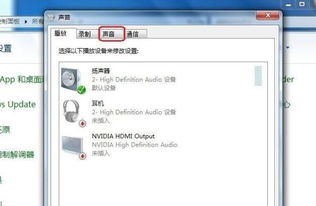
有时候,你会发现Windows 7的声音大小忽大忽小,这其实是系统的一项人性化设计。如果你觉得这个功能有点烦,也可以轻松取消它。
1. 搜索“声音”,一触即达:点击开始菜单,在搜索框中输入“声音”,按下回车键,就像打开了一扇通往声音世界的门。
2. 通信,我来了:在弹出的声音设置对话框中,切换到“通信”选项卡,这里就是控制声音大小的秘密基地。
3. 取消,我不要你:将“当Windows检测到通信活动时”设置为“不执行任何操作”,就像对声音说:“你走开,我不需要你!”
4. 确定,保存设置:点击“确定”按钮,保存你的设置,从此,声音大小将不再随心所欲。
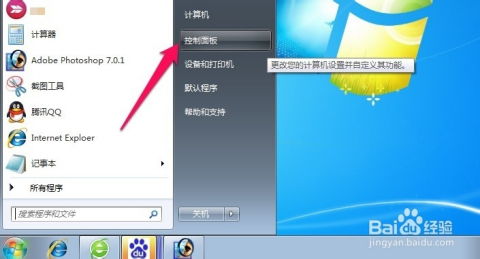
喜欢DIY的小伙伴们,Windows 7还允许你自定义声音方案,让你的电脑更具个性。
1. 控制面板,我来了:还是那个熟悉的控制面板,点击“硬件和声音”,然后点击“声音”。
2. 声音选项卡,闪亮登场:切换到“声音”选项卡,这里是自定义声音方案的起点。
3. 声音方案,任你发挥:在“声音方案”区域,你可以选择一个基础方案,然后根据自己的喜好进行调整。
4. 事件,我来了:在“程序事件”中,你可以为不同的程序事件设置不同的声音,就像为你的电脑穿上了一件独一无二的衣服。
5. 浏览,寻找你的声音:如果你找不到满意的声音,可以点击“浏览”按钮,在音乐库中寻找你的宝藏。
6. 确定,保存你的作品:一切设置完毕后,点击“确定”按钮,保存你的自定义声音方案,让你的电脑更具个性。
想要修改Windows 7的开机声音?那就来试试这个方法吧!
1. 控制面板,我来了:还是那个熟悉的控制面板,点击“硬件和声音”,然后点击“声音”。
2. 更改系统声音,我来了:在弹出的声音设置对话框中,点击“更改系统声音”。
3. Windows登录,我来了:在“程序事件”中,找到“Windows登录”,点击“浏览”。
4. 选择音乐,替换开机声音:在弹出的对话框中,选择你喜欢的WAV格式音乐,点击“确定”,你的开机声音就替换成功了!
5. 同理,修改关机声音:同样的方法,你可以修改关机声音,让你的电脑更具个性。
有时候,你可能需要关闭系统声音,比如在需要安静的环境中工作或休息。那么,如何关闭系统声音呢?
1. 控制面板,我来了:还是那个熟悉的控制面板,点击“硬件和声音”,然后点击“声音”。
2. 声音选项卡,闪亮登场:切换到“声音”选项卡,这里是关闭系统声音的起点。
3. 声音方案,任你挑选:在“声音方案”区域,选择一个